保育事務効率化!よく使う言葉・図形・色などのカスタマイズ登録法4選☆

今回紹介したいのは、よく使う言葉や図形・色などをあらかじめ“登録”しておく設定技!
よく使う文言や、フォント、テキストボックスや図形、WordやExcelでのカラーパレットもお気に入りの色で登録できちゃいます。

たしかに、お便りや指導案でテキストボックス使う時はいつも背景なしだし、使いたいフォントは大体いつも一緒…!
ちりも積もれば、結構時短できるかも?
今回は、保育士が使うことを前提に、4つの設定方法・活用方法をご紹介します。
カスタマイズ登録法4選
●●1.単語登録(IMEユーザー辞書)●●
●保育事務でよく使う言葉や文を“簡単入力”!
「保育だより」「園児の名前」「文末のあいさつ文」など、毎回手入力していませんか?
Windowsの単語登録を使えば、「えんだより」と打つだけで、
→「〇〇こども園 園だより 令和◯年◯月号」
のように一発で入力できます。
●登録の仕方(Windowsの場合)
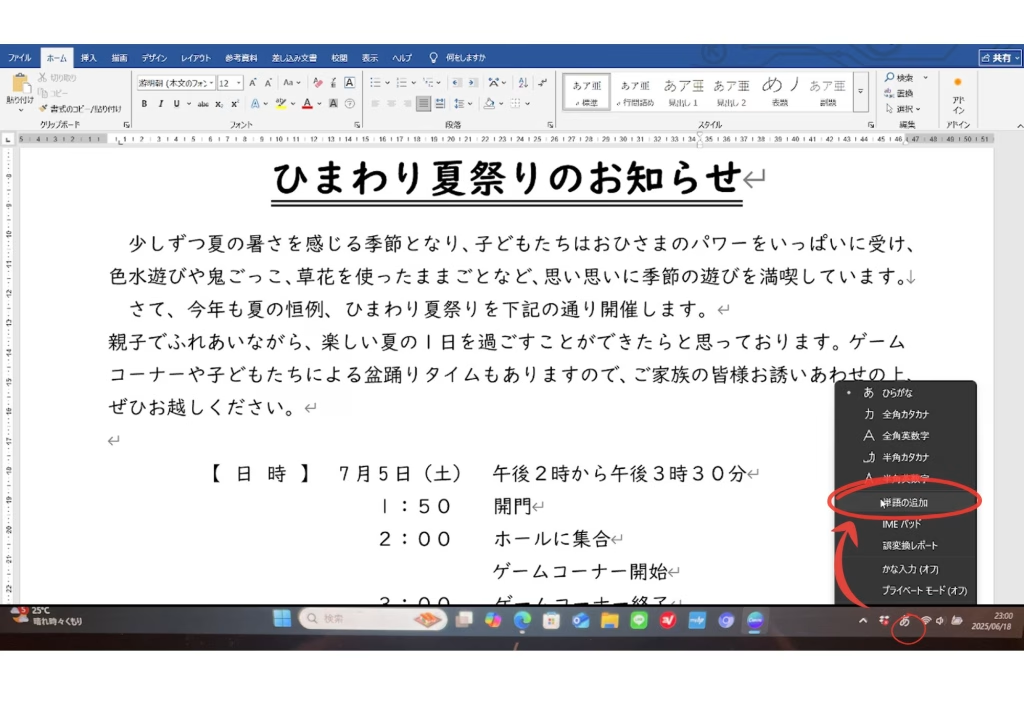
1.画面右下の「あ」「A」など文字入力のアイコンを右クリック
2.「単語の登録」または「IME ユーザー辞書ツール」をクリック
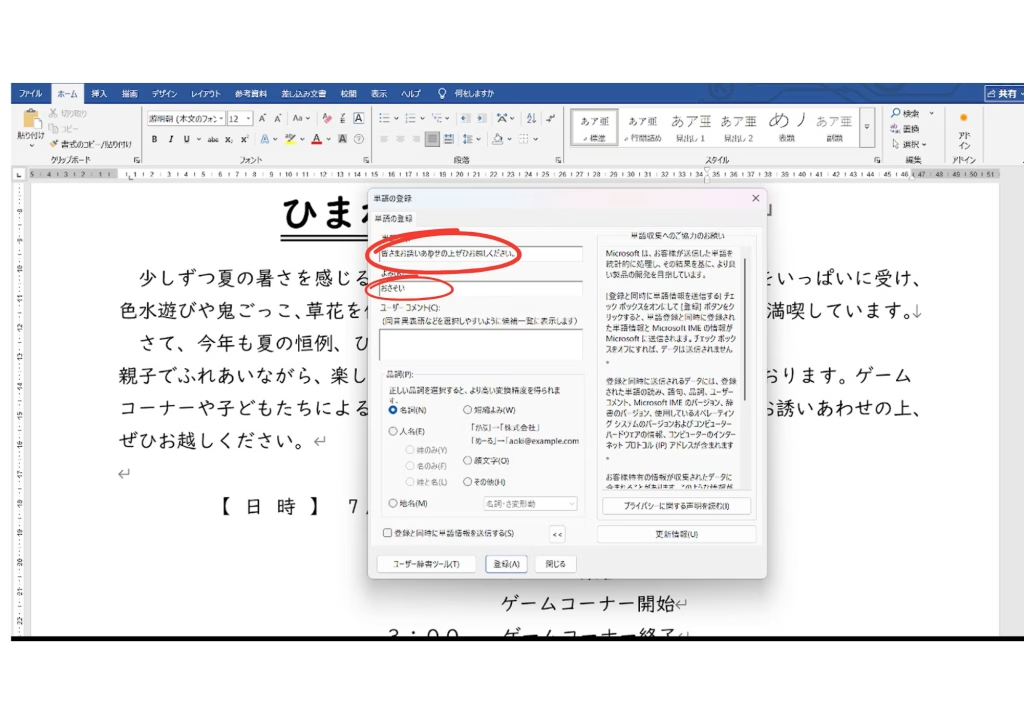
3.単語と読みを入力して「登録」
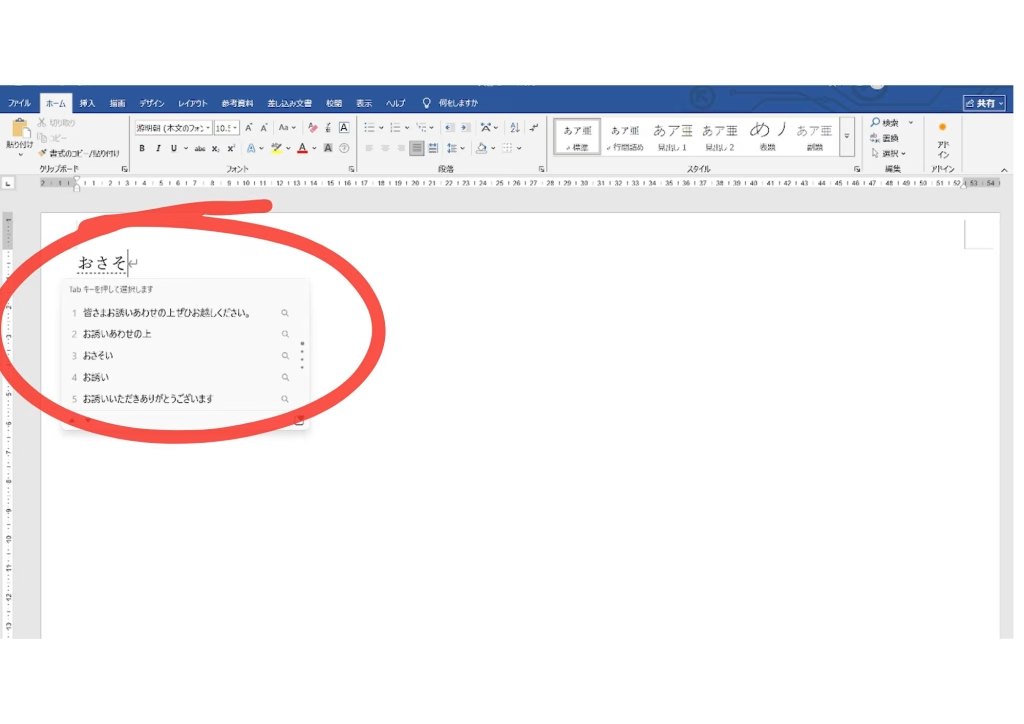
→入力すると予測変換に出てくる!
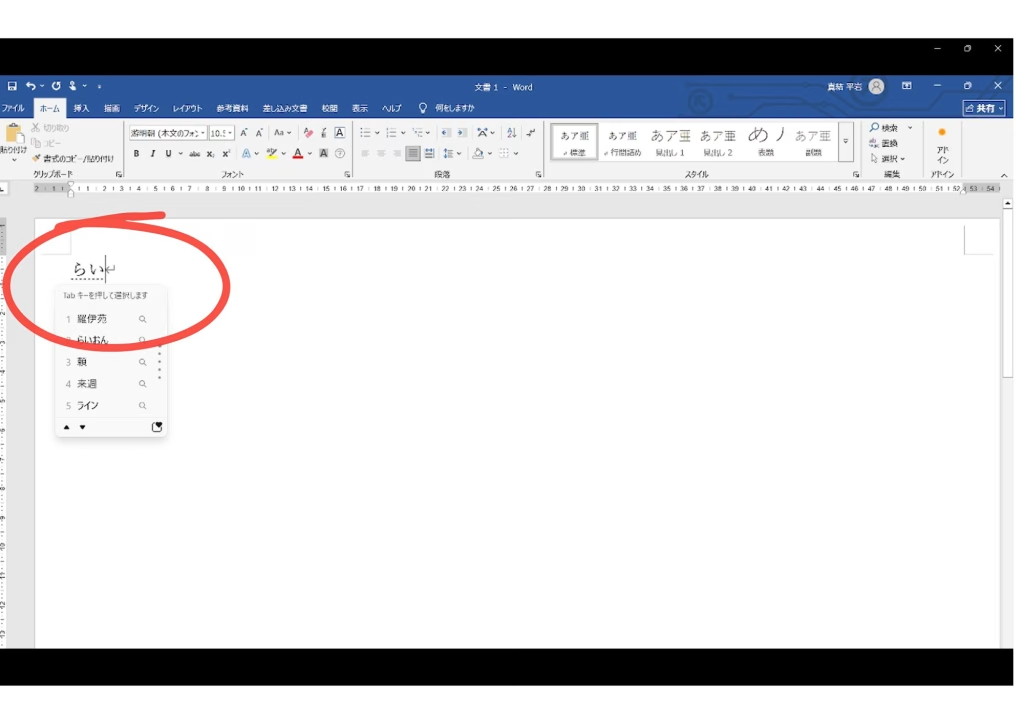
→子どもの名前で、変換が難しいものはあらかじめ登録するとラク☆
●登録例
| よみ | 単語(出力される内容) |
|---|---|
| おさそい | 皆さまお誘いあわせの上、ぜひお越しください。 |
| えん | ひまわり認定こども園 |
| らいおん(当て字の名前など) | 羅伊苑 |

「子ども」「気づき」など、園内で表記を揃えたい言葉を登録すると、
修正の手間も減るかも…!
●●2. 既定の図形設定(Word/PowerPoint)●●
●毎回同じ図形スタイルを使うなら「既定」にしよう!
おたよりや掲示物作りで、毎回図形の色・枠線・文字を調整する時間、もったいないと思いませんか?
よく使う図形のスタイルを設定しておけば、次からは一発でそのスタイルの図形が作成できます。
●設定方法
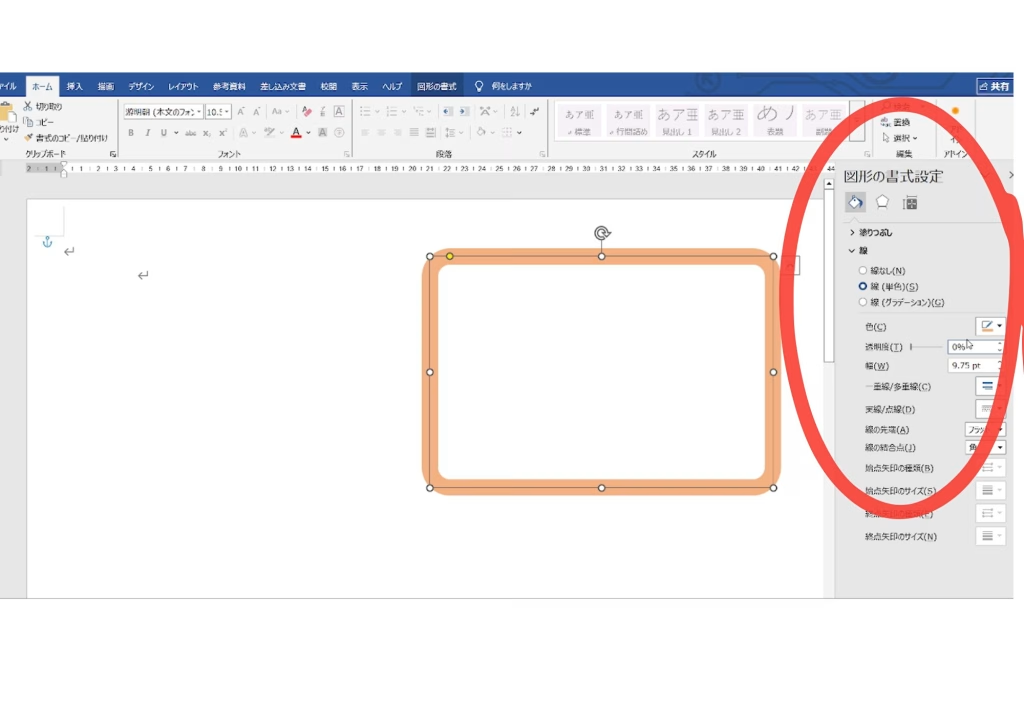
1.図形を挿入し、色や文字スタイルなどを好みに調整
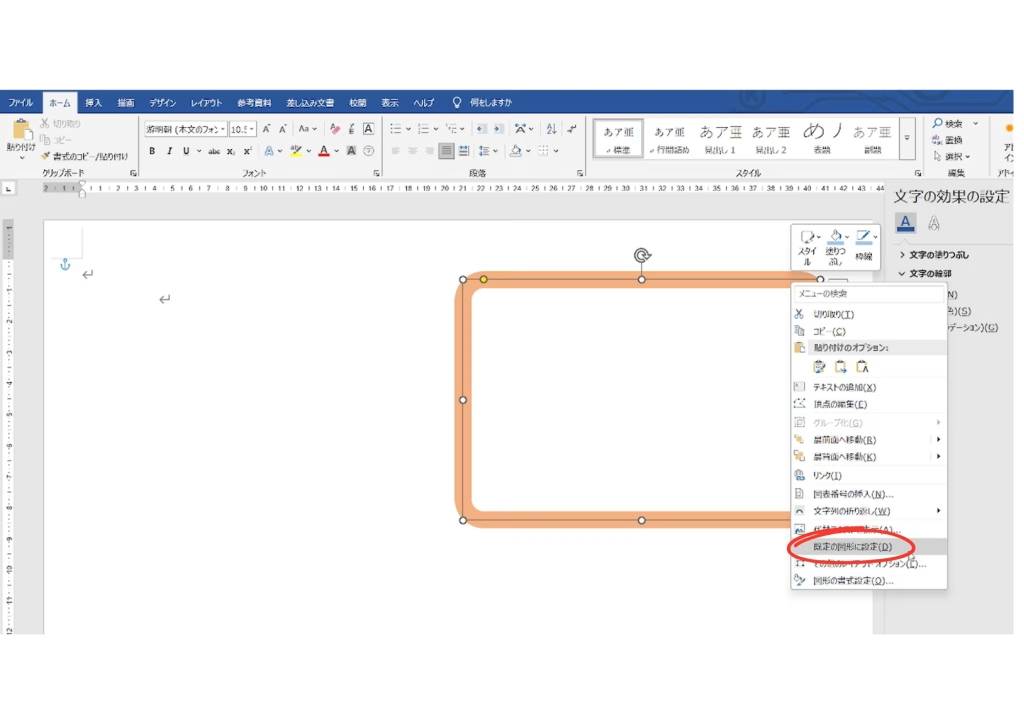
2.図形を右クリック→「既定の図形に設定」を選択!
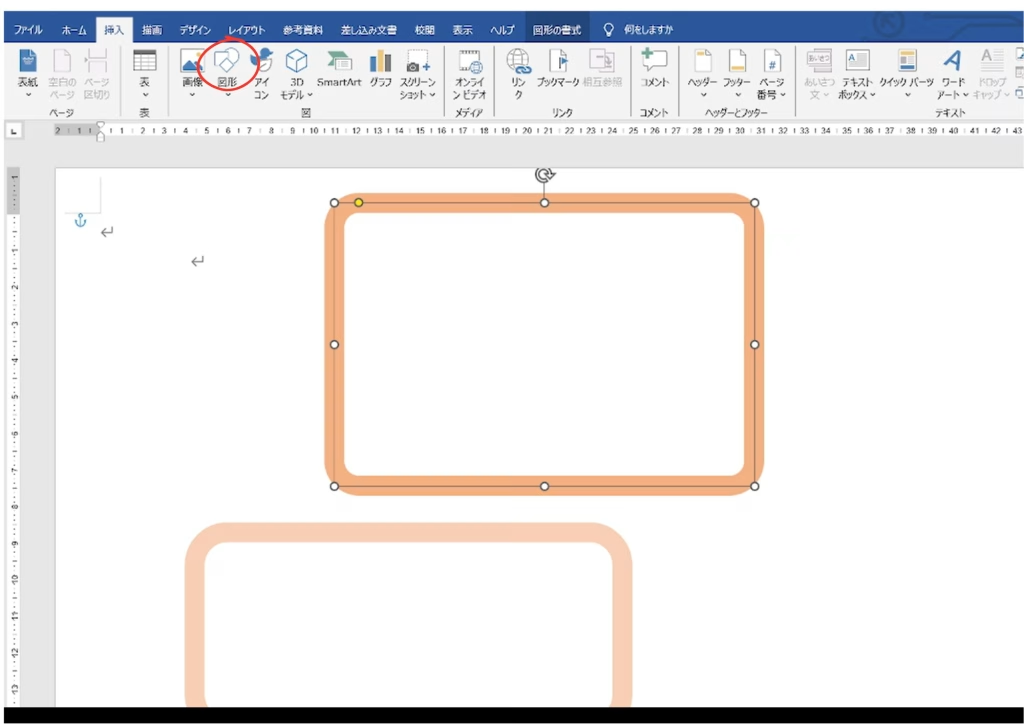
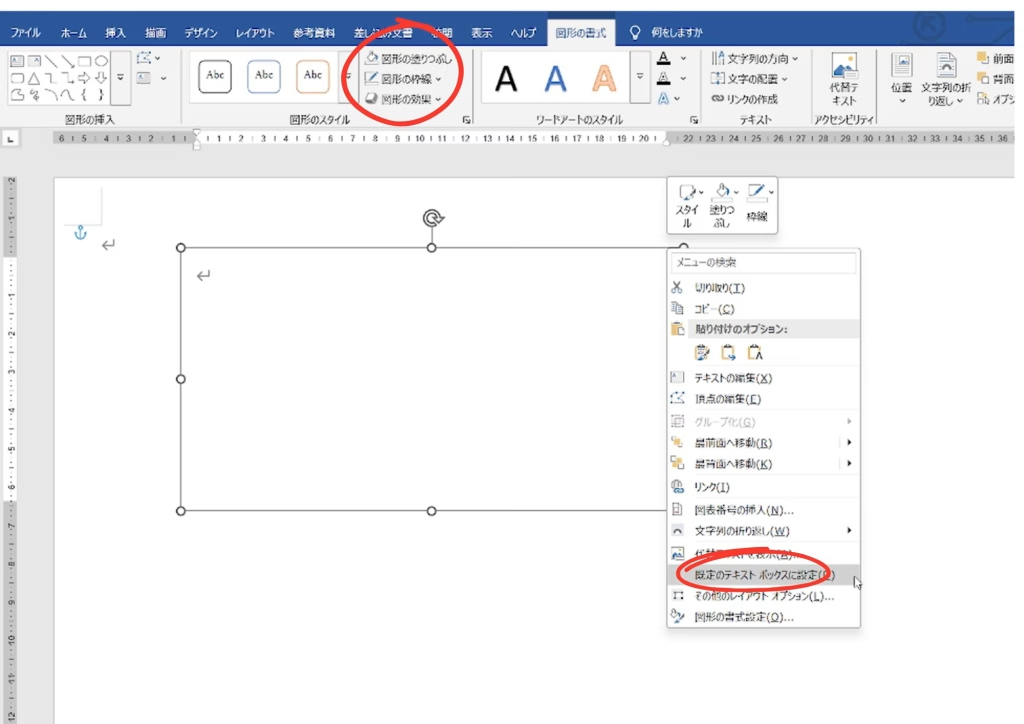
3.図形を選択するだけで、さっきと同じ色・設定で使用可能☆
※テキストボックスも同様に設定できます。
●●3.クイックパーツ(Word)●●
●定型文の登録&呼び出しが一瞬!
「保護者宛ての行事案内」や「会議の議事録」って、同じ項目をいつも入力していませんか?
…そんな時はクイックパーツが便利です。
●使い方の例
- 日程=「【日時】 【場所】 【持ち物】 【お願い】」
- 議事録=「日時: 場所: 議題: 参加者:」
●登録手順(Word)
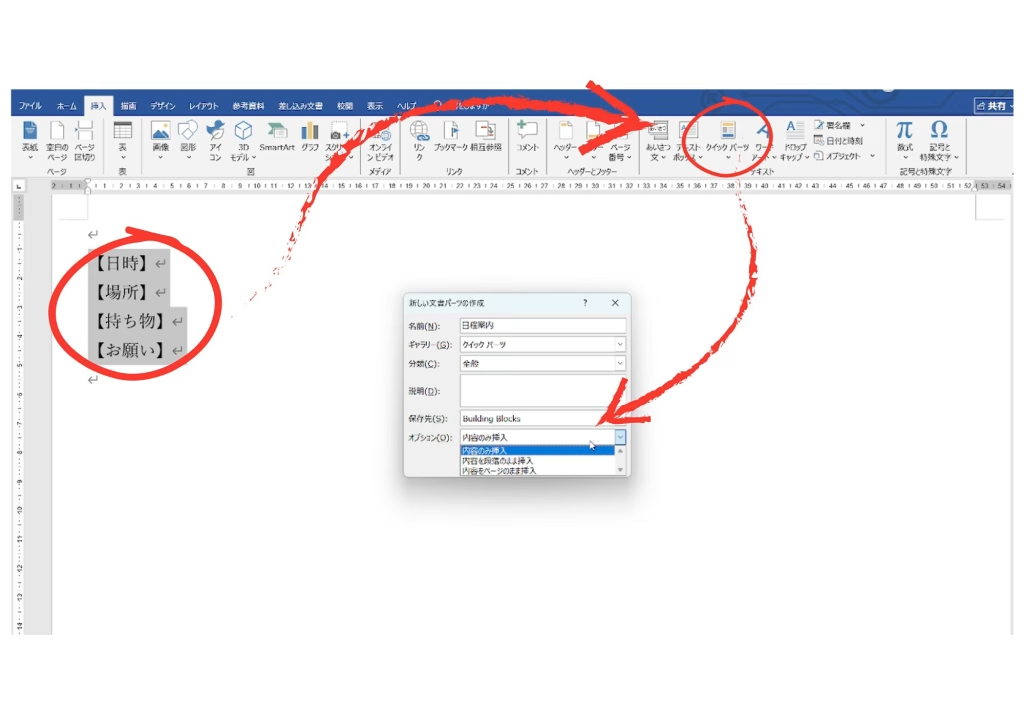
1.文を選択 → 「挿入」タブ →「クイックパーツ」→「選択範囲をクイックパーツギャラリーに保存」
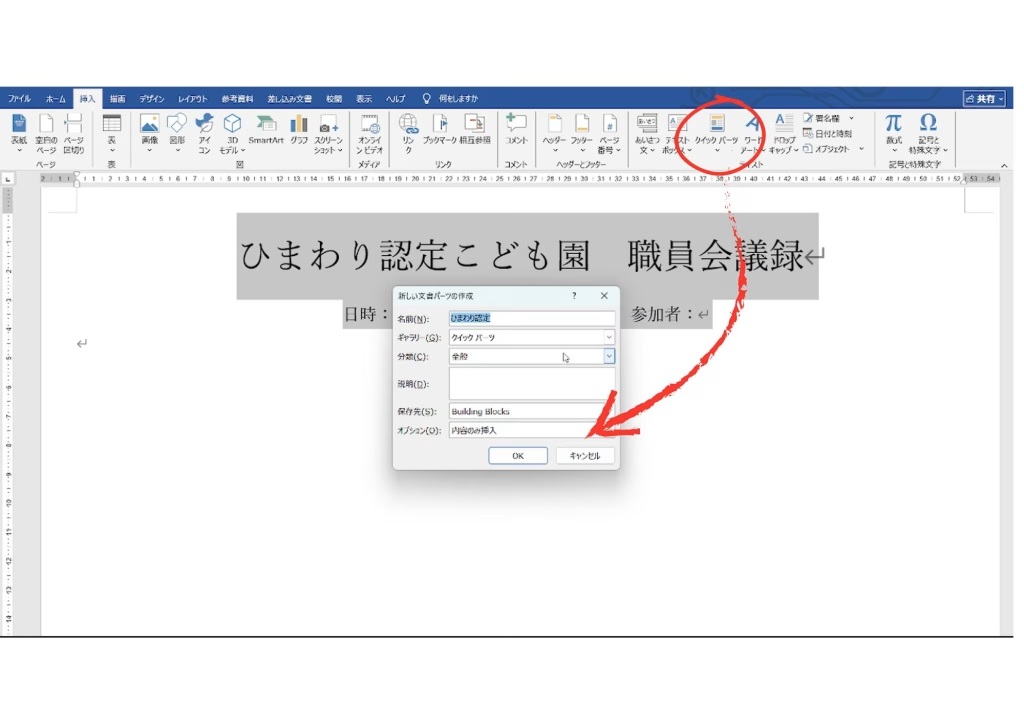
2.名前をつけて登録
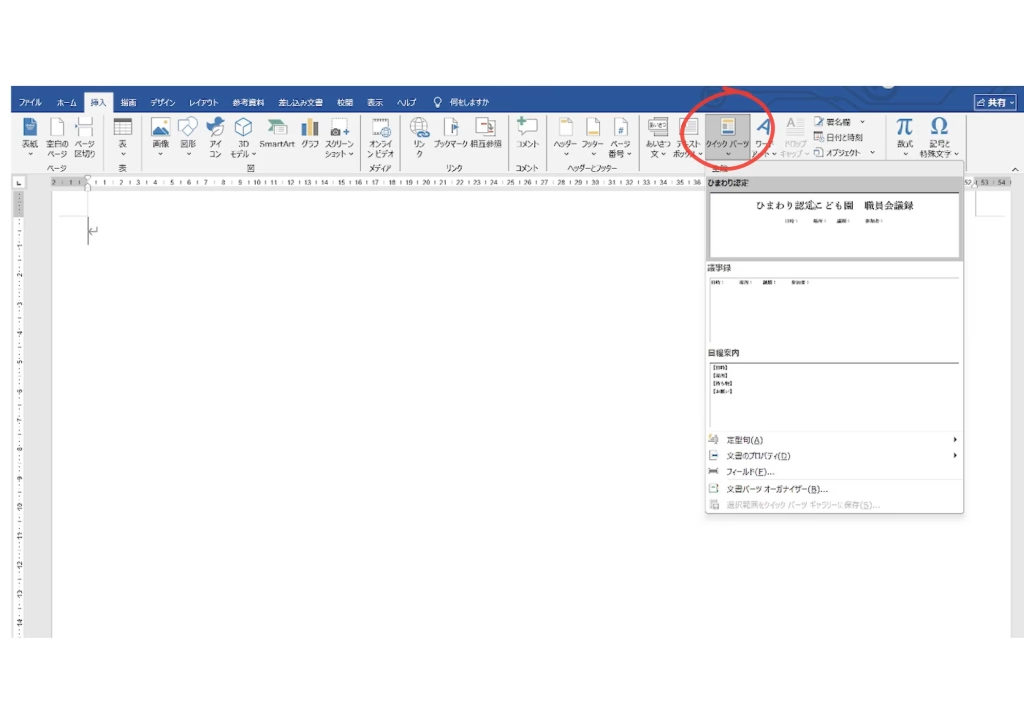
3.次回から「クイックパーツ」で呼び出せます!
●●4. カスタムパレット(よく使う色を登録)●●
●「園カラー」や「クラスカラー」もすぐ使える!
WordやExcelなどで使う色、毎回選び直していませんか?
カスタムカラーに登録しておけば、定番カラーを一発選択できます!
●設定のしかた
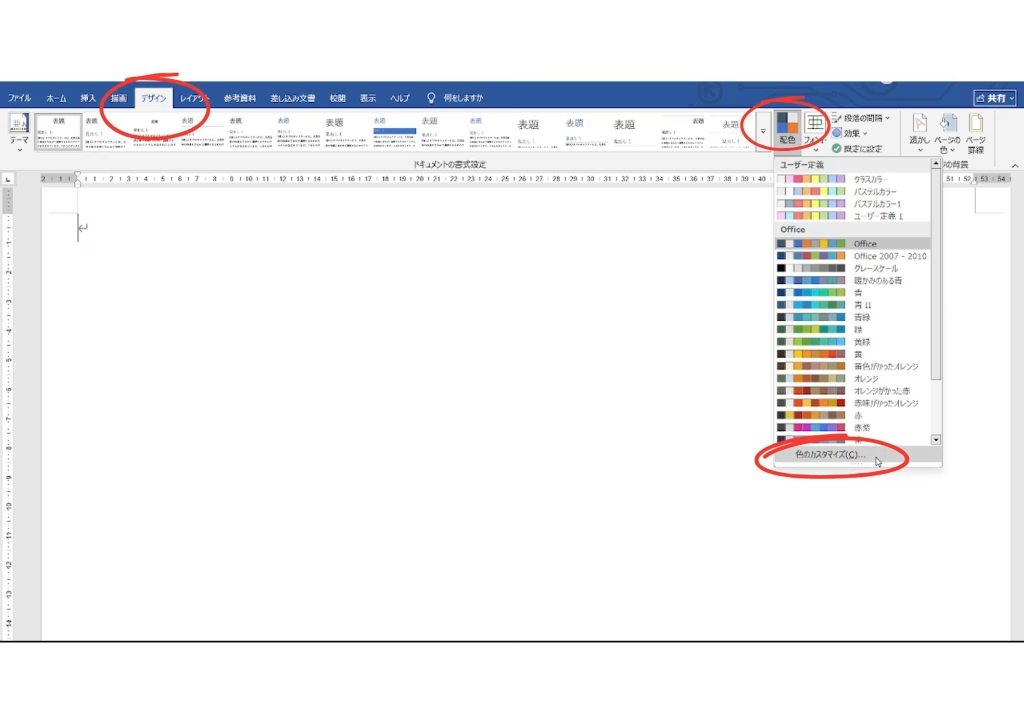
1.[デザイン](または [ページレイアウト])タブを開く
Excelなら「ページレイアウト」タブ
Wordなら「デザイン」タブ
→[配色] → [色のカスタマイズ] を選択
「アクセント1~6」や「ハイパーリンク」など、各要素の色を自由に設定できます。
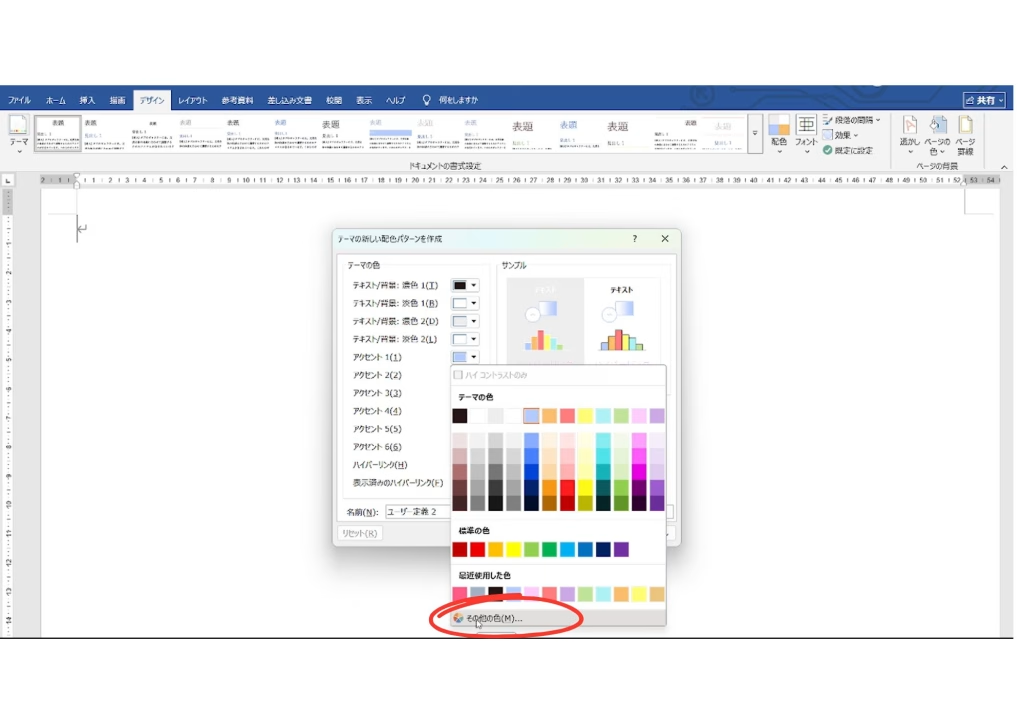
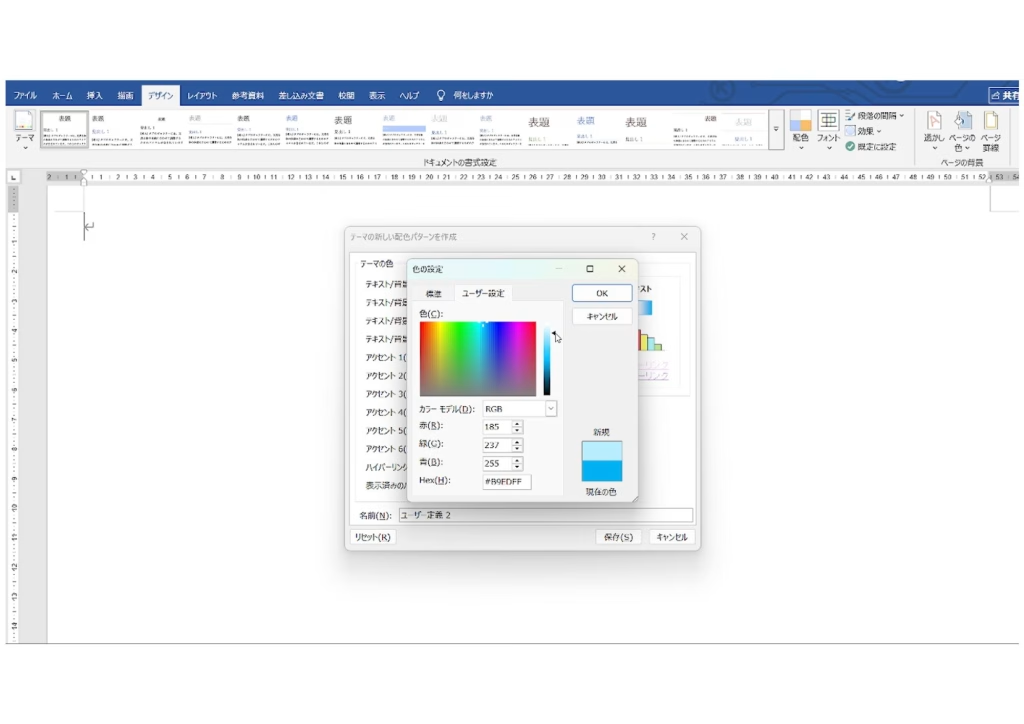
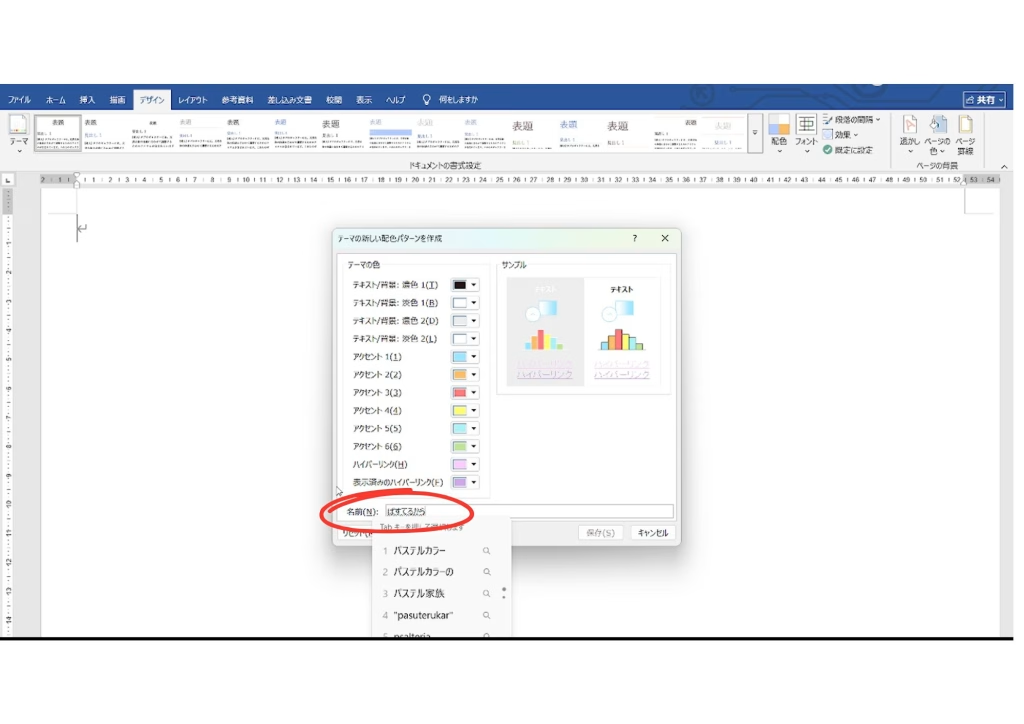
2.[その他の色] → [ユーザー設定] タブで色を指定
RGB値や16進カラーコード(Hex)で細かく調整可能です。
→名前を付けて保存
例:「クラスカラーパレット」など、わかりやすい名前をつけて保存すると便利です。
*おすすめカラーパレットの例
| 用途 | 色の例 |
|---|---|
| パステルカラー | パステルピンク・淡いみどり・ベージュなど |
| クラスカラー | さくら組:薄ピンク/もも組:濃ピンク/ひまわり組:薄黄色など |
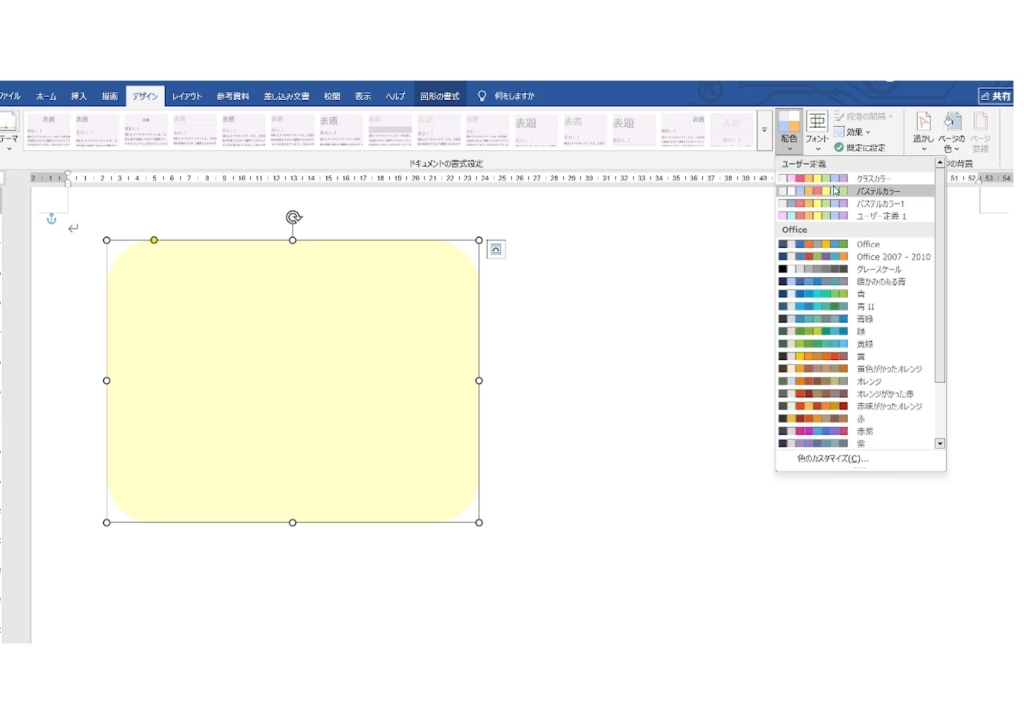
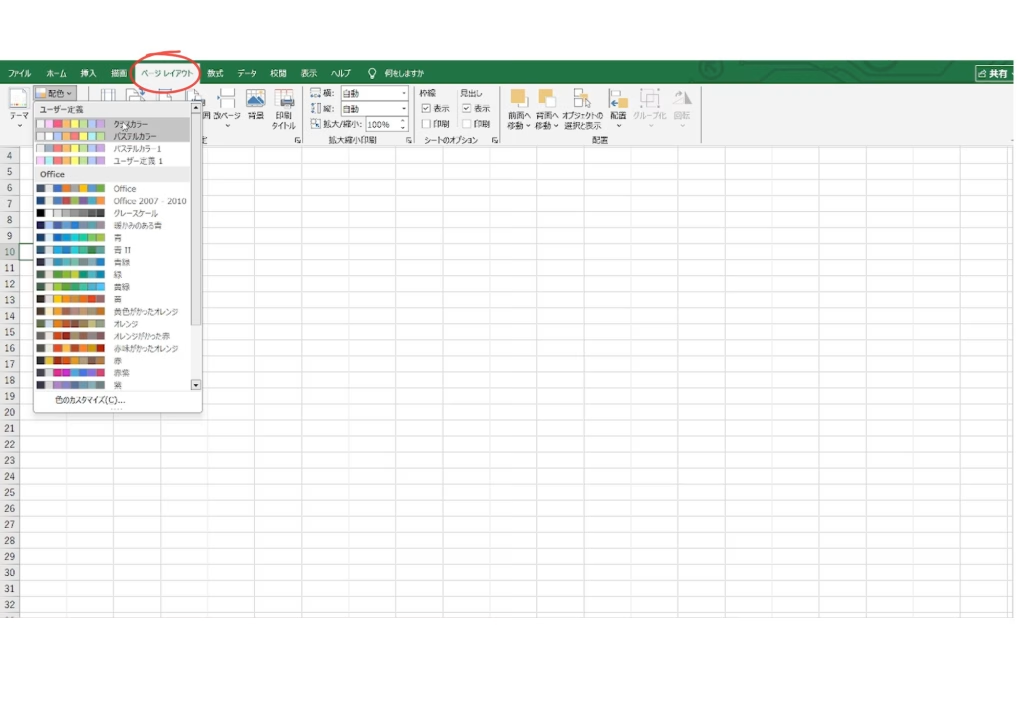
3.保存した配色を選択すれば、いつでも使える!
他のドキュメントでも再利用できます。字色の選択)→「その他の色」
●●自分仕様にカスタマイズすると、事務作業がグンと楽になる!●●
保育事務で、毎回同じ設定で使うものは、設定自体を登録して時短!
「よく使うもの」を登録しておくだけで、作業のスピードも、ミスの少なさも、大きく変わります。
今日からすぐに使える機能なので、よく使うものから登録してみてくださいね☆


